2022년 4월 7일 게시됨
참고: 현재 버전의 Universal Control을 다운로드하여 설치하여 펌웨어를 업데이트하고 Stream Mixer 및 FX에 액세스하십시오.
참고: Mac을 사용하는 경우 이 가이드의 목적을 위해 장치가 "단일 모드" 로 설정되어 있는지 확인하십시오.
1) Universal Control을 시작하면 아래와 같이 Revelator Dynamic 아이콘이 표시됩니다 .
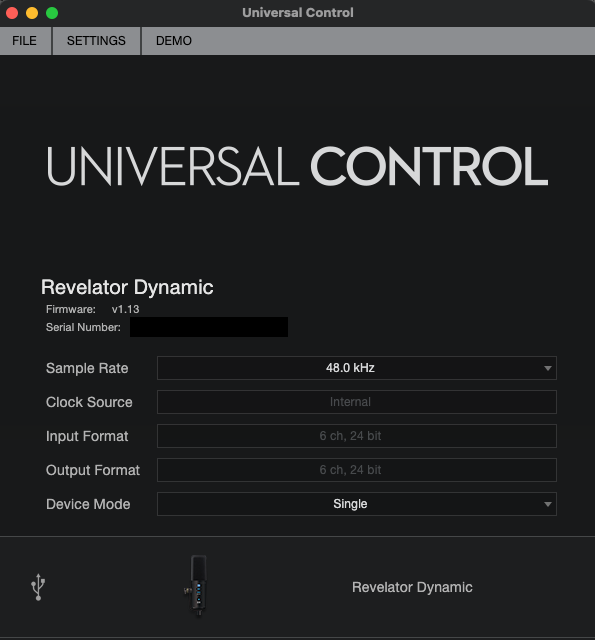
2) Studio One을 다운로드하여 설치합니다.
3) 애플리케이션 폴더에서 Studio One 5를 엽니다.
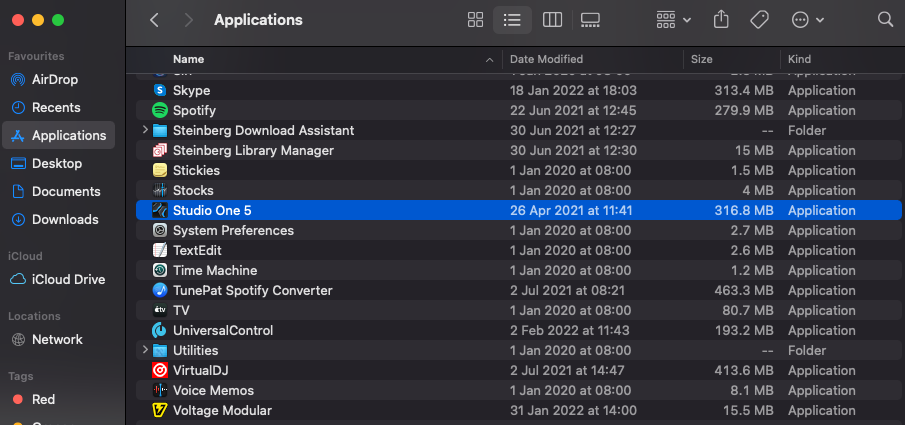
4) Studio One이 실행되면 오디오 장치 구성을 클릭하여 시작 페이지에서 Revelator Dynamic을 선택해야 합니다 .
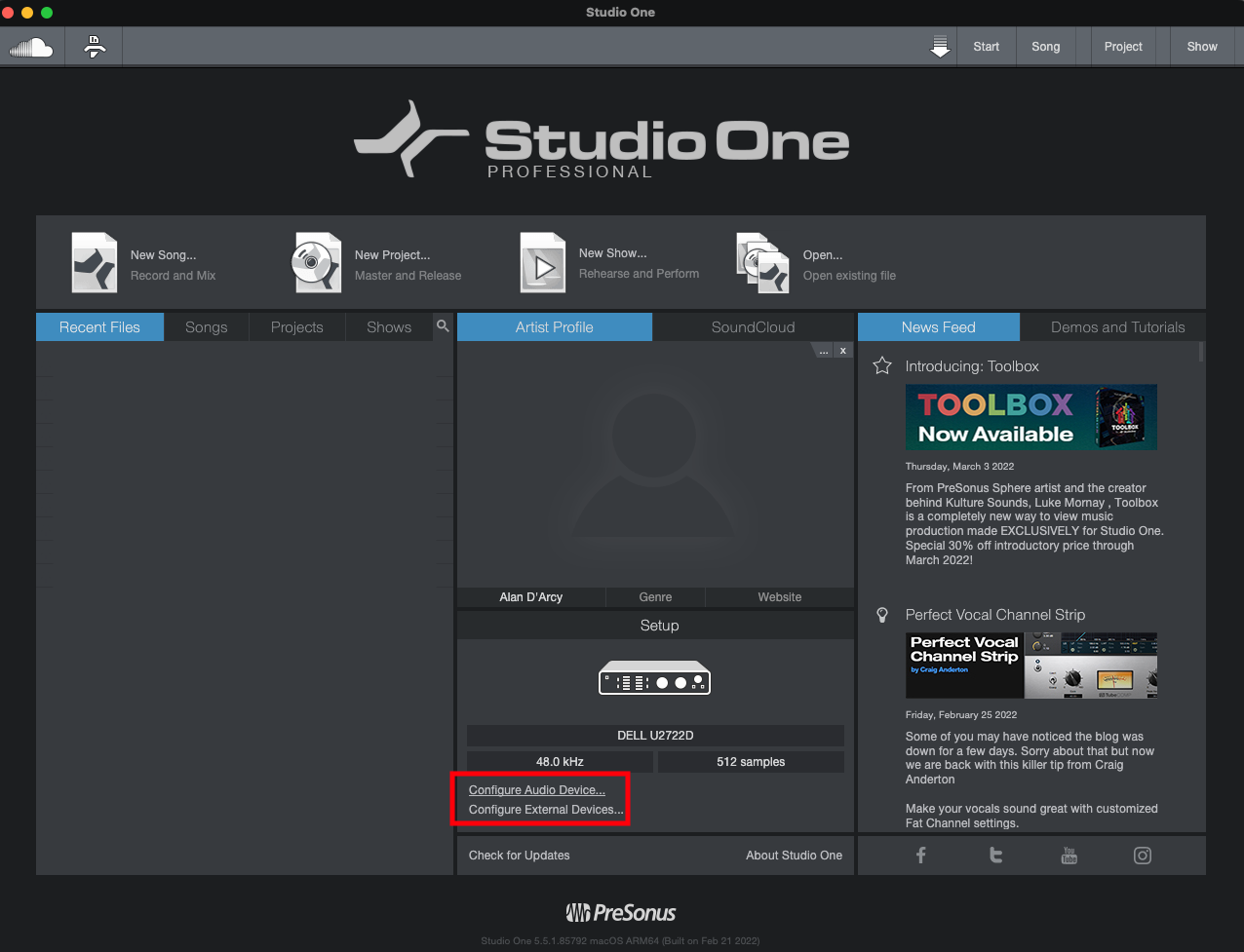
5) 드롭다운 메뉴에서 Revelator Dynamic을 선택합니다.
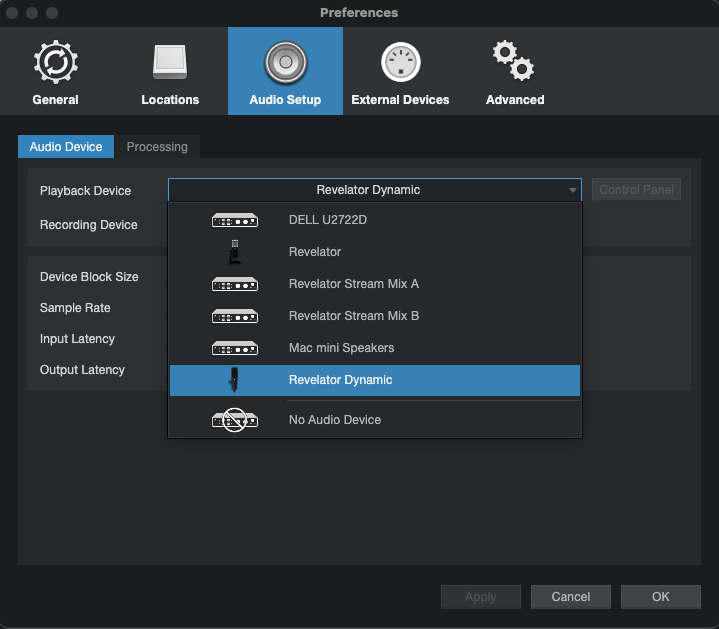
6) 계시자 다이내믹 아이콘이 표시되고 새 노래 선택이 표시됩니다.
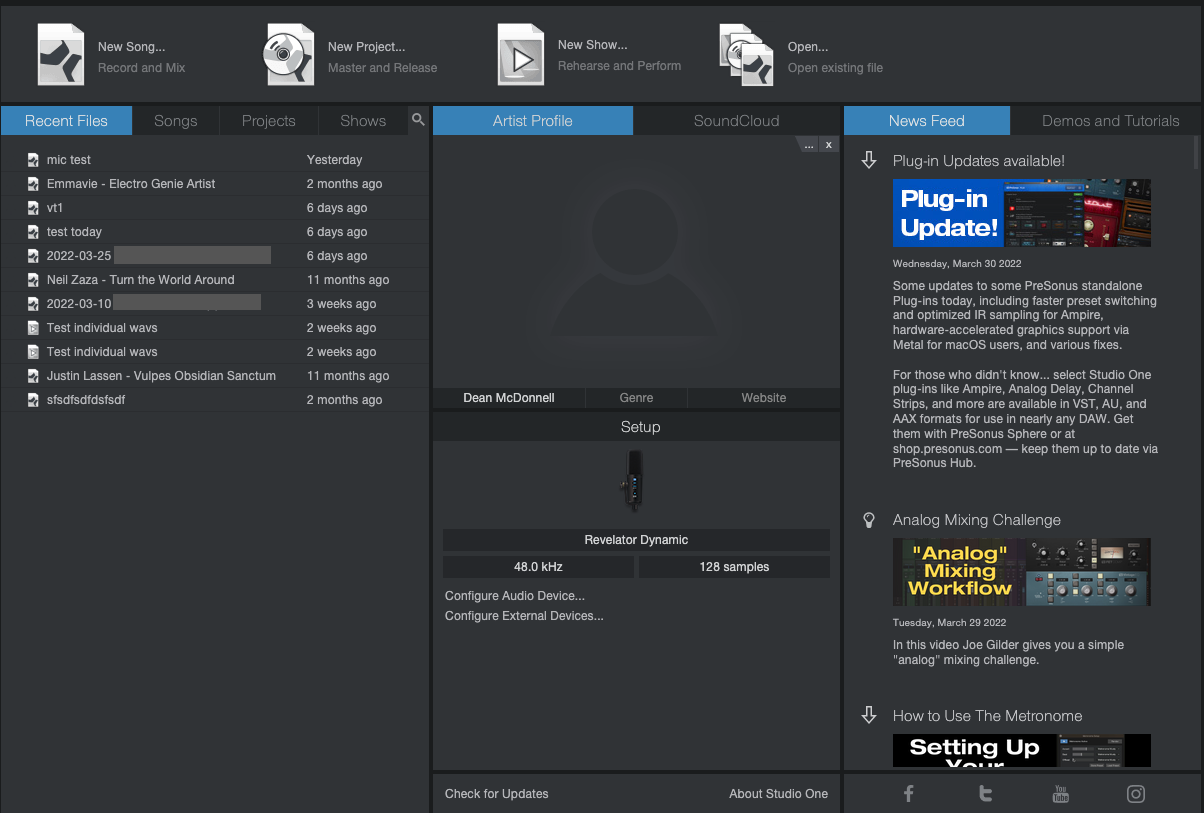
8) 새 노래 창에서 노래 이름을 지정하고 저장하려는 디렉토리를 선택합니다. 열기 및 빈 노래.
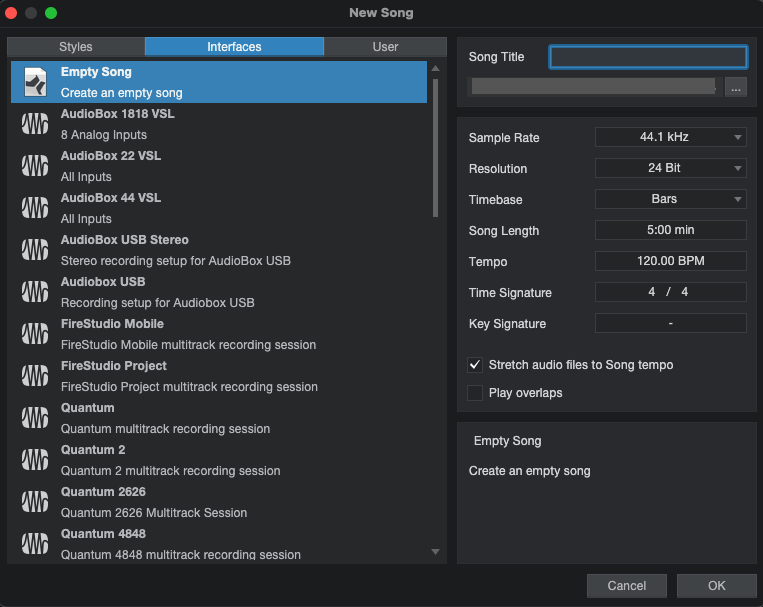
9) 노래 메뉴를 클릭하고 노래 설정을 선택합니다. 샘플 속도와 해상도를 설정하고 오디오 I/O를 구성합니다.
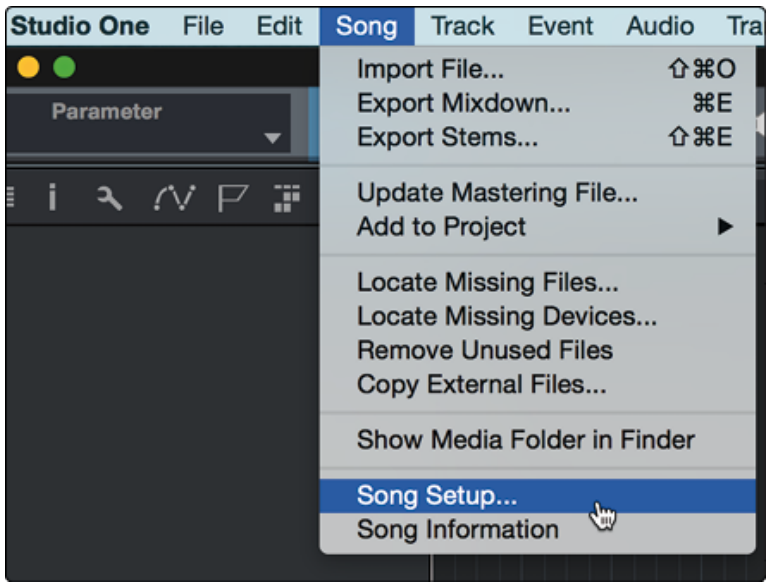
10) 창 상단의 Audio I/O Setup 탭을 클릭합니다.
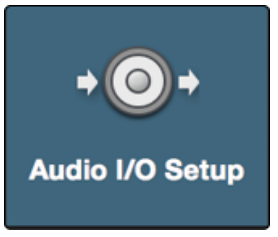
11) 기본적으로 입력 탭은 아래 이미지와 같습니다. 사용 편의성을 위해 "Input L"의 이름을 "Microphone"으로 변경합니다. "적용"을 클릭한 다음 "확인"을 클릭합니다. 모노 입력이 됩니다.
이전(기본 설정):
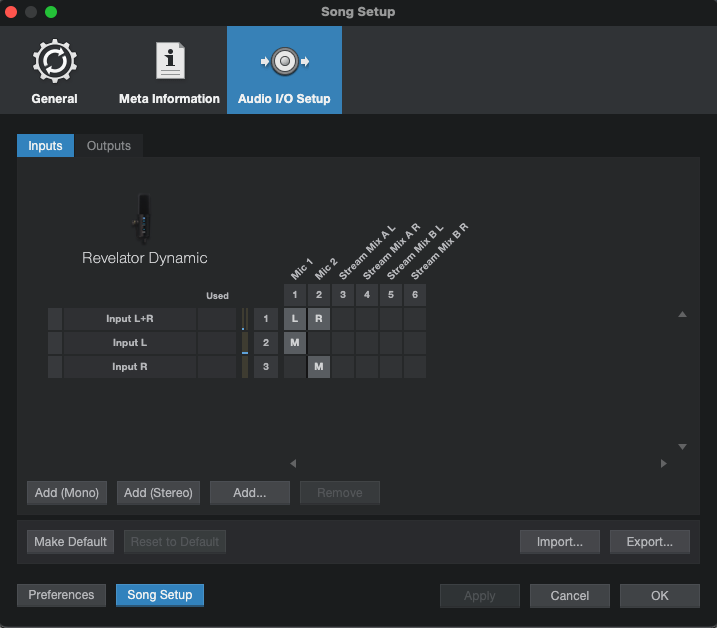
이후(이름 변경):
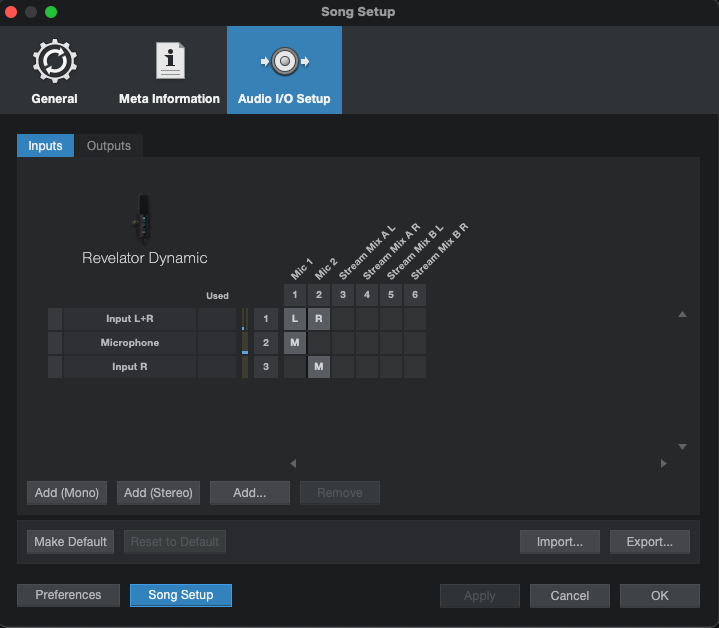
12) 출력 탭을 클릭하여 Revelator Dynamic의 일부 또는 모든 출력을 활성화합니다. 오른쪽 하단에 오디션 선택 메뉴가 표시됩니다. 이를 통해 오디오 파일을 Studio One으로 가져오기 전에 오디오 파일을 오디션할 출력을 선택할 수 있습니다. 일반적으로 이것이 메인 출력 버스가 되기를 원할 것입니다. *아래 이미지에서 가상 A 및 가상 B라는 두 개의 스테레오 출력을 생성했습니다. 기본적으로 메인만 표시됩니다.
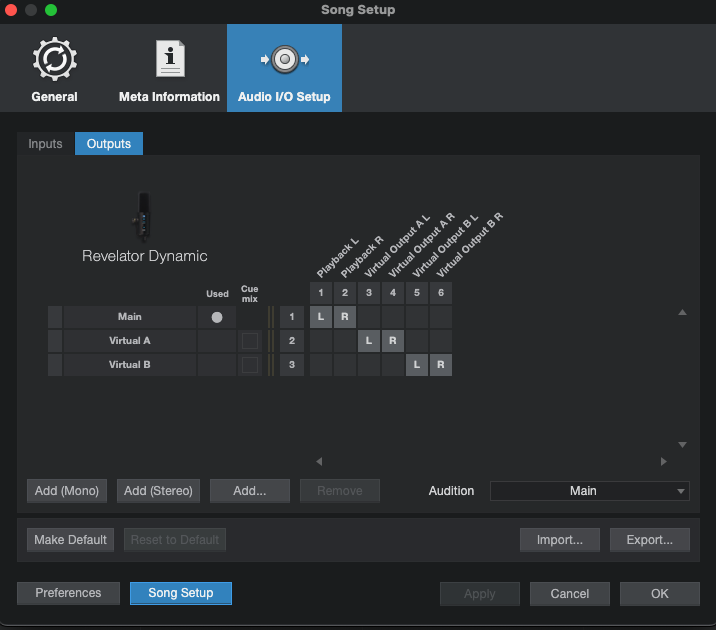
13) 이제 노래에 오디오 트랙을 추가합니다.
그런 다음 오디오 트랙 중 하나의 입력을 마이크로 설정할 수 있습니다. 아래 이미지를 참조하십시오.
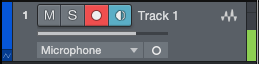
고급 사용자 팁: Studio One을 열 때마다 이 I/O 구성을 동일하게 하려면 Make Default 버튼을 클릭하십시오.

Revelator Dynamic 사용에 대한 자세한 내용은 다음 링크를 확인하십시오.
































